5.着色-等高線塗り
閲覧数 : 44217回 総合評価 : 8件
[等高線塗り]ツールを使用して着色を行います。
■等高線
線画が完成したら、色分けのための「等高線」を描画します。
下図のような等高線の描き方を解説します。
■新規レイヤーの作成
まず、等高線を描画するためのレイヤーを作成します。
[レイヤー]パレットの[新規ラスターレイヤー作成]ボタンをクリックします。
作成されたレイヤーの名前を「着色」に変更します。
着色レイヤーを線画レイヤーの下に移動させます。
■等高線を描く領域を選択する
ここでは、一枚のレイヤーに全ての等高線を描画します。
各領域の選択範囲を作成してから描画すると、領域からはみ出さずに等高線を引くことができます。
[マジックワンド]ツールを使用して選択範囲を作成します。
[ツール]パレットから[マジックワンド]ツールを選択し、[ツールセット]パレットの[主線を参照]を選択します。
[主線を参照]は参照レイヤーに設定されているレイヤーのみを参照して選択範囲を作成します。
前項で線画を参照レイヤーに設定したので、線画を参照して選択範囲が作成されます。
等高線塗りをする領域を[マジックワンド]ツールでクリックします。
等高線塗りをする領域の選択範囲が作成されます。
■描画色の選択
[カラー]パレットで描画色を変えながら等高線を描きます。
[等高線塗り]ツールは基本となる色と影などの色を一枚のレイヤーに描画するため、あとから色の調整をすることが難しい場合があります。試 し塗りをするなどして、前もって配色を決めておくことをお勧めします。また、試し塗りした色でカラーチャートを作っておくと、正確に色を選択できるのでオススメです。
今回は以下のような色見本画像を作成しました。
[サブビュー]パレットなどに色見本画像を読み込み、色を拾いながら等高線を引いていきます。
もちろん、画像として開いて[スポイト]ツールで色を取ったり、[カラーセット]パレットに登録したりしてもかまいません。
■等高線の描画
等高線はなるべくアンチエイリアスのない線で描画した方がきれいに彩色できます。
今回は[ペン]ツールの[ツールオプション]で[アンチエイリアス]の項目をオフに設定してから等高線を描画していきます。
[ペン]ツールで等高線を描画します。
ブラシサイズは少し細めにした方が、[等高線塗り]ツールを使用した際、なめらかにグラデーションされます。
(等高線自体はグラデーションされない領域になるため、あまり線幅が太いと目立ってしまうため)
選択範囲があるので、はみ出すことなく描画できます。
等高線の描画は以上の工程の繰り返しです。
①選択範囲を作成
②描画色を変更
③線を描画
アンチエイリアスについて
「アンチエイリアス」とは、線などを滑らかに見せるための輪郭にかかるグラデーションです。
アンチエイリアスのある線の間で等高線塗りを行うと、設定によっては線の色ではなく透明領域に隣接しているアンチエイリアスの色でグラデーションが作成されてしまう場合があります。
等高線にアンチエイリアスがある場合は、[等高線塗り]ツールのツールオプションで[色の許容誤差]を高めに設定すると、うまく塗れる場合があります。
アンチエイリアスがなければ、これらの設定は必要ありません。
●等高線のポイント
[等高線塗り]ツールを使用する場合、意図通りのグラデーションを作成するには、[等高線塗り]ツールの特性を覚えておくと便利です。
いくつかポイントを解説します。
1.始点と終点が必要
始点となる色と終点となる2色を指定します。
3色以上では使用できません。
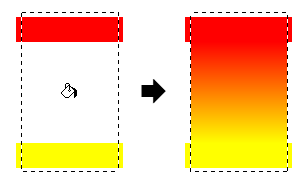
等高線塗りを行う範囲内に2色の領域がなければ、べた塗りされてしまいます。
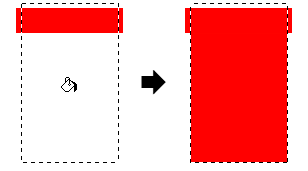
うまく特徴を使いわければ、[等高線塗り]ツールだけでべた塗りとグラデーションが描画できます。
上半分をべた塗り、下半分をグラデーションにしたい場合は、下図のような等高線を引きます。
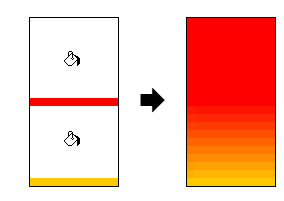
2.等高線の間隔で緩急をつける
線と線との間の幅は、グラデーションがかかる幅です。
間隔が広いほど緩やかで、狭いほど急なグラデーションになります。
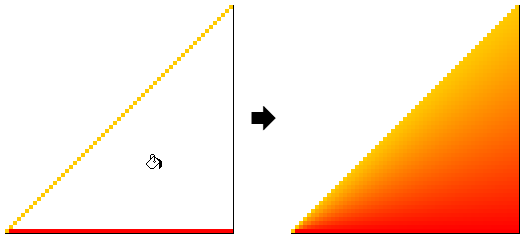
特性を考慮して等高線を引けば[等高線塗り]ツールを使用することで下図のような着色が可能です。
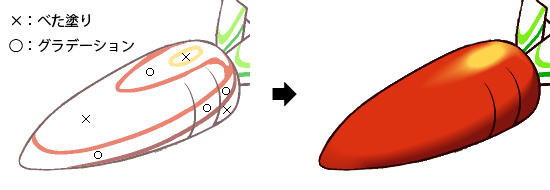
色と色の間にグラデーションを挟まない場合は、等高線同士を隣接させる必要があります。
全てを[等高線塗り]ツールで処理しようとすると下図の赤線のような等高線が必要になります。
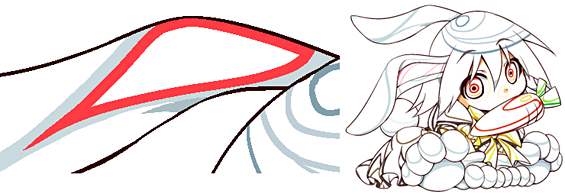
右図拡大
例えば、べた塗りをする領域の場合は、等高線を描かずに[塗りつぶし]ツールで塗りつぶしたほうが効率的です。
下図の×印のある場所が[塗りつぶし]ツールを使用した場所です。

等高線は状況に合わせて使用します。
3.等高線のはみ出しに注意
[等高線塗り]ツールを使用中に以下のようなことが起こる場合があります。
・グラデーションになぜか別の色が混じってしまう。
・ある範囲をベタ塗りしたいのに、なぜかグラデーションが作成されてしまう。
等高線がはみ出してしまっていることが原因です。
等高線は必要の無い場所に描いたり、はみ出さないようにします。

等高線の工程は以上です。
次は[等高線塗り]ツールを使用してグラデーションを作成します。

コメント